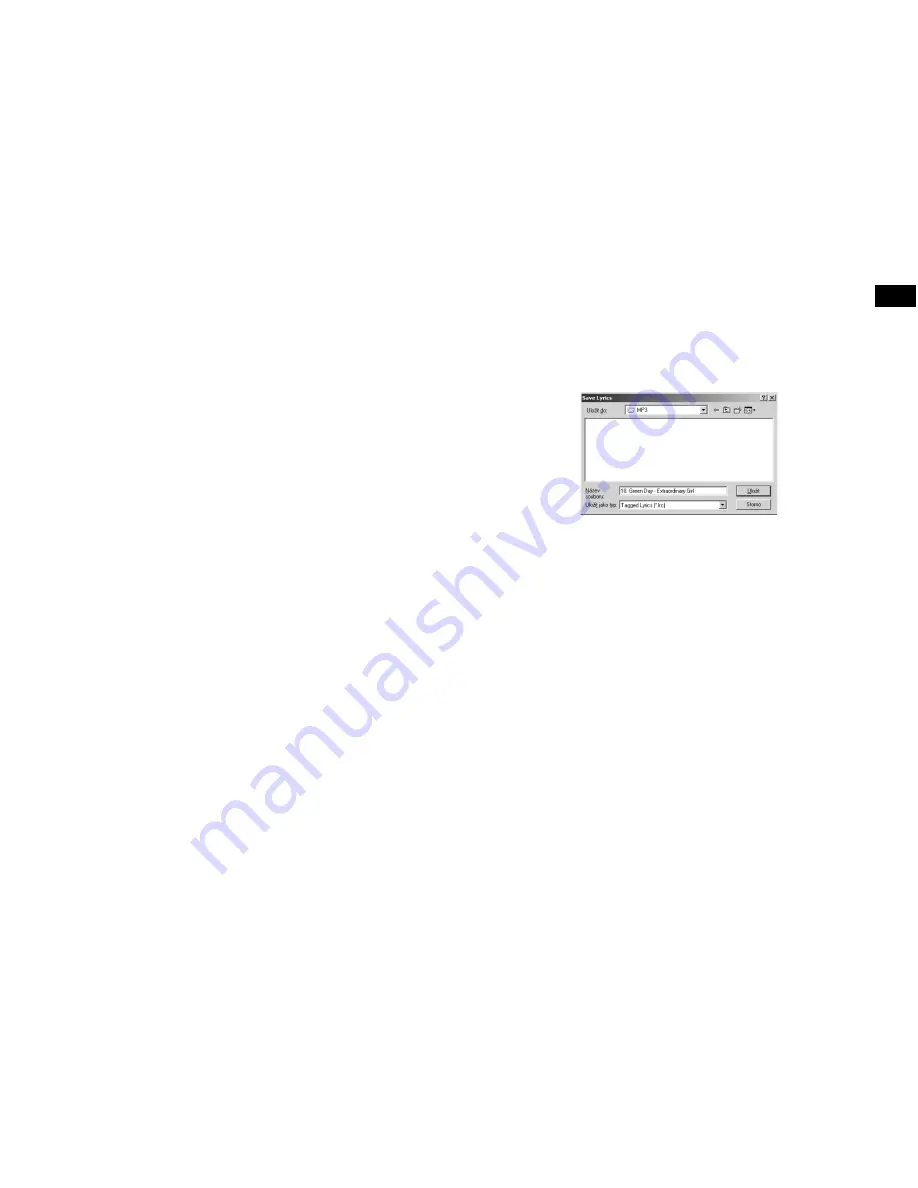
CZ-17
ENG-48
CZ
Ukládání nově vytvořeného souboru v programu LRC Editor 4.0
-
po skončení vámi vybrané skladby a doplnění textu k příslušným časovým sekvencím je
zapotřebí nový soubor uložit a to do
stejného adresáře,
ve kterém se daná MP3 skladba
nachází. Je rovněž nezbytné uložit tento nový soubor ( s příponou.lrc) pod
stejným názvem
jaký nese původní MP3 skladba, ze které jsme vycházeli při editování textu.
Tento postup
musím být dodržet, v opačném případě bude MP3 skladba přehrána bez rolujícího
textu na displeji vašeho MP3 přehrávače MXM 111 Coralloid!
Pozn.: Soubory s textem (přípona lrc.), které jste si již vytvořili, můžete poté otevírat (nabídkové
menu programu LRC Editor 4.0 — FILE (soubor) a stále zde doplňovat slova, či jeho obsah
libovolně měnit a po dalším uložení a jeho následném překopírování se změna projeví i ve vašem
MP přehrávači MXM 111 Coralloid .
Vkládání MP3 souborů a souborů lrc. do paměti MP3 přehrávače MXM 111 Coralloid
-
připojte svůj MP3 přehrávač pomoci USB kabelu k vašemu počítači (na obrazovce vašeho
počítače se přístroj hlásí jako vyměnitelný disk — např. disk E:) a vy můžete bez problémů
kopírovat soubory do paměti MP3 přehrávače tak, jak jste byli doposud zvyklí. Chcete-li, aby
při dané skladbě roloval text na displeji přehrávače, musíte soubor vytvořený v programu
LRC Editor 4.0 s příponou lrc.vložit spolu s danou skladbou v MP3 formátu do stejného
adresáře vytvořeného ve vašem MP3 přehrávači MXM 111 Coralloid (např. MP3 skladba
s názvem
toomuch.mp3
musí mít k sobě i soubor se stejným názvem
toomuch.lrc,
kde
jste editovali text a vše musí být umístěno v jednom adresáři např. LOVE).
Po šetrném či tzv. měkkém odpojení přehrávače od vašeho počítače, bude pak MP3 skladba
přehrávaná spolu s textem běžícím ve vámi nastavených časových sekvencích a vy si tak
můžete zkoušet opravdové karaoke show.
Pozn.: Po spuštění skladby na samotném začátku se může stát, že se nezobrazí první část slov
(první „ time tag“) což je způsobeno především faktem, že slova písně začínají ihned po načtení
hudby a není zde časový prostoj pro úvod. Nejprve se totiž zobrazí název MP3, interpret apod.
a ihned poté začíná běžet daný text, což ale může znamenat, že se hned na začátku nezobrazí
reprodukovaný text a bude rolovat na displeji např. až do druhého „time tagu“.
Závěr
Přehrávače MXM 111 Coralloid podporují české OSD menu a jsou tudíž schopné zobrazit
text skladby i s českou diakritikou.
Užitečný tip
: další informace týkající se editování textů do skladeb MP3 najdete na stránkách
dodavatele MP3 přehrávačů: http://www.o2o.cz.
Upozornění:
Dodavatel neposkytuje záruku na výše zmíněný software a ani na jeho součásti.
Dodavatel pouze garantuje, že MP3 přehrávače, které vyrábí, podporují zobrazování textu MP3
skladby během přehrávání.
Operating Line-in recording
1. Connect the unit with other audio device by line-in cable (insert one end to unit’s earphone
jack and another end to the audio output jack). Press
,
, “+” or “-“ to turn the main menu
page to “Line in”, then press “M” button to start line-in recording
.
2.
Press
button to pause the line-in recording, and press
button again to resume line-
in recording.
3.
Press “REC” button to exit the line-in recording and enter into the music playing meanwhile,
and play the current recording file. The recording file is saved as L001, L002….
4.
Hold “M” over 2s to return to main menu.
Remark: The volume of the audio source need be adjusted in the suitable range (too big
Volume may occur some noises).
Operating E-book reading
1. Press
,
, “+” or “-“ to turn the main menu page to “EBOOK”, then press “M” button o to
enter into
e-book reading.
2. Press
,
, “+” or “-“ to turn page down or up.
3.
Short press “M” button to enter into the book list, the press
,
, “+” or “-“ to select the book
what you to read, press “M” or
again to open it
.
4.
Hold “M” button over 2s to return to the main menu.
Remark: The E-book is save as TXT file.
Files Navigator
1. Press
,
, “+” or “-“ to turn the main menu page to “NAVIGATOR”, then press “M” button
o to enter into the file navigator
.
2.
Press
or
to select the files, then s
hort press “M’ or
to play the music (if you select
the music file), or play the movie (if you select the video file), or browse the pictures (if you
select the picture files), or read the e-book (if you select the e-book file). And if you select the
folder such as “FM”, “LINE” or “VOICE”, press “+” or “M” button to open the sub-folder and
select the sub-files or folder, press “-“ button to close the folder and return to previous folder.
3. Hold “M” button over 2s to return to the main menu.
Setup
1. Press
,
, “+” or “-“ to turn the main menu page to “SETUP”, then press “M” button to enter
into the setup operation
.
2.
Short press
,
, “+” or “-“ to move the bar to the setup item, then press “M” button to enter
into the sub-menu, and press
,
, “+” or “-“ to select the parameters.
3.
Press “M” button to confirm the parameter and back to the previous menu, or press
to
abandon the selected parameter and back to the previous menu.
4. Hold “M” button over 2s to return to the main menu.
I.
Play mode setting
1
.
After enter into “SETUP” menu, short press
,
, “+” or “-“ to move the bar to “Play Mode”.
2.
Press
“M” button to enter into it, then press
,
, “+” or “-“ to select “Normal”, “Repeat One”,
“Repeat All”, “Shuffle” or “Preview”.
3.
Press “M” button to confirm and back to the previous menu.
Or press
to abandon the
selection and back to the previous menu.






























